やりたいこと
タイトル通り、AWS-VPCを作成しVPN接続する
*プロバイダーさんにインターネット接続できる状態にしてもらっている前提です。
#環境
OS: Windows 10
Terminal: Tera Term
Settings: AWS
Router: YAMAHA RTX830
#AWS VPC設定
カスタマーゲートウェイ
AWSでカスタマーゲートウェイの作成をします。
契約したプロバイダーから教えてもらったグローバルIPアドレスを入力します。他に名前を任意で設定し、後は全てデフォルトのままにしました。
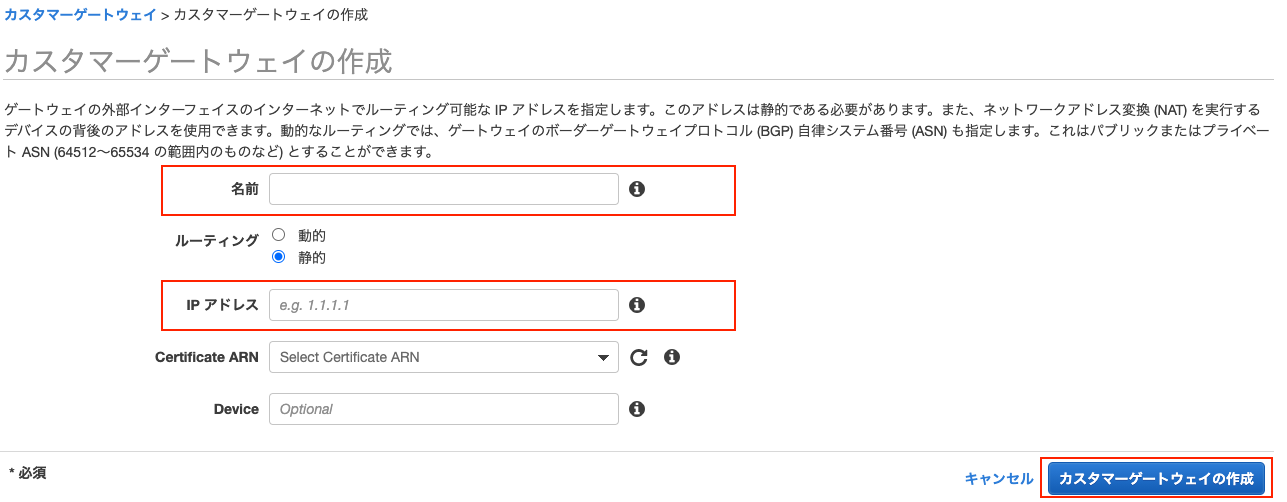
仮想プライベートゲートウェイ
AWS側の仮想プライベートゲートウェイは移転前の設定があったので、それを流用しました。
サイト間のVPN接続
名前タグ・・・任意の名前をつけます。
仮想プライベートゲートウェイ,カスタマーゲートウェイID・・・VPNでつなげたいゲートウェイを入力します。
入力の際、IDや名前タグで検索すればタイポが無くなります。
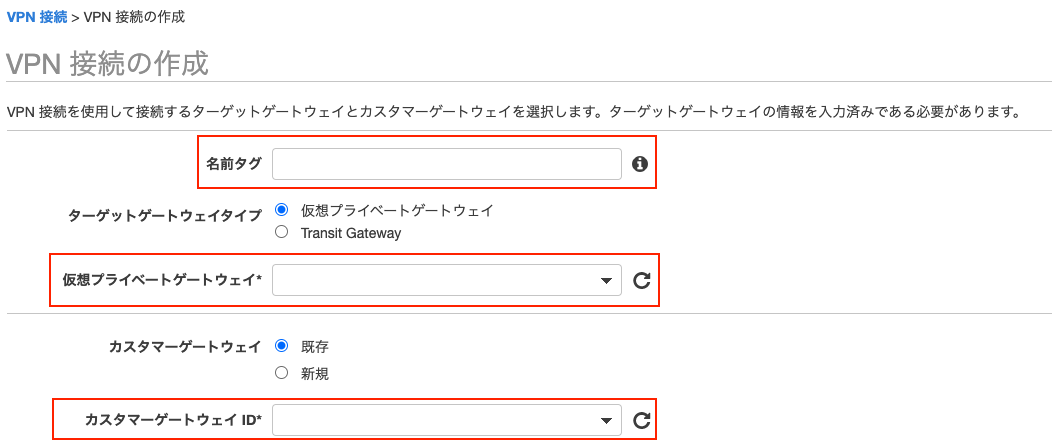
他にも入力欄はありましたが今回は全てデフォルトにしました。
VPN設定のダウンロード
VPN接続の作成が完了したら画面上にある作成したVPN接続設定をダウンロードします。
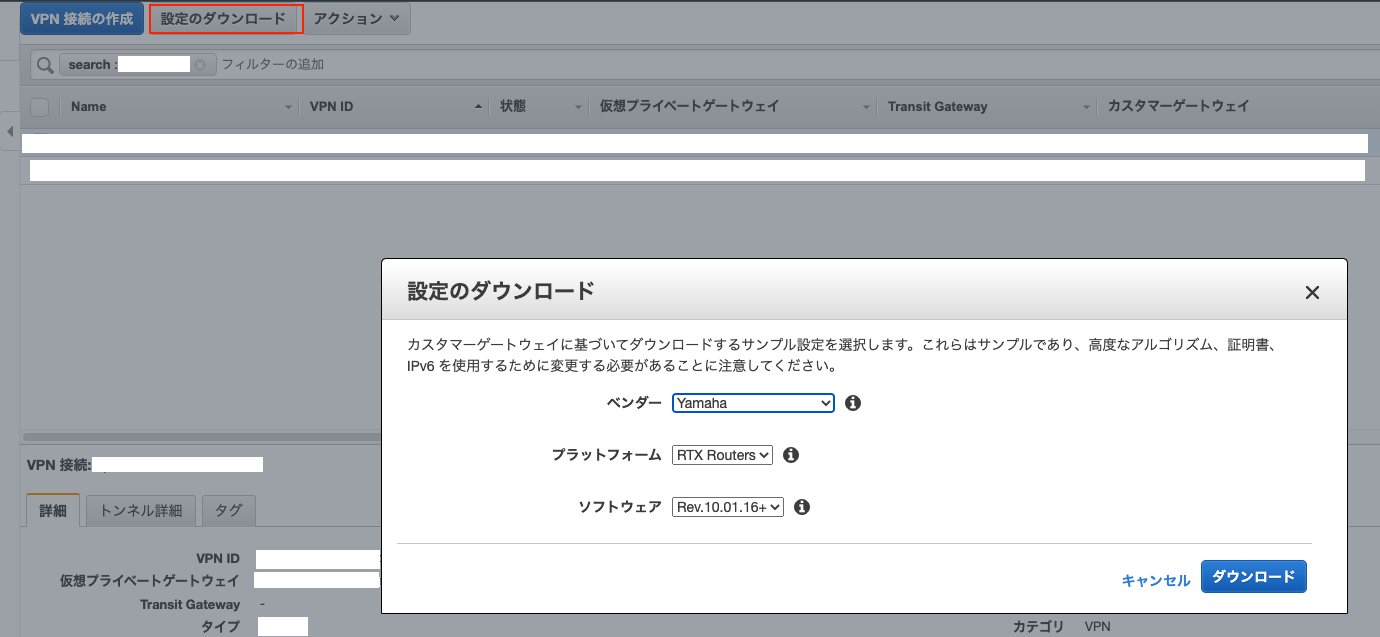
RTX830設定
ダウンロードしたVPN設定のファイルを開き、tunnel毎にipsec ike local addressをプライベートIPアドレスに書き換えます。
tunnel select 1
tunnel name hoge
ipsec tunnel 1
ipsec sa policy 1 1 esp aes-cbc sha-hmac
ipsec ike keepalive log 1 off
ipsec ike keepalive use 1 on heartbeat 10 6
ipsec ike local address 1 XXX.XXX.XXX.XXX
ipsec ike pre-shared-key 1 text hoge
ipsec ike remote address 1 XXX.XXX.XXX.XXX
ip tunnel tcp mss limit auto
tunnel enable 1
書き換えたらコマンド形式になっているので、全てコピーします。*余計な部分は省略しています。
今回はきしめんでPCとルーターを接続します。
Tera Termを開くと、シリアルを選択できるので選択し、OKを押します。
ユーザー→アドミンの順でログインして先ほどコピーした内容を貼り付けて実行します。
実行後、show configコマンドで内容が反映されていることを確認します。
内容に問題なければ、saveコマンドを実行します。これで設定は終了です。
